当前位置:首页 > 帮助中心 > w10怎么重装系统,w10怎么重装系统步骤
w10怎么重装系统,w10怎么重装系统步骤
今天,我们来说一下WIN10重装系统的方法,那就是通过u盘启动盘工具来操作。建议下载一个安全可靠的工具来制作u盘启动盘,比如说大白菜装机工具就十分不错,操作简单易懂。而且,如果制作过程有问题,又或者是u盘启动盘装系统的过程有问题,都可以咨询官网的客服,不用担心没法完成win10系统安装。下面就一起来看看w10怎么重装系统吧!
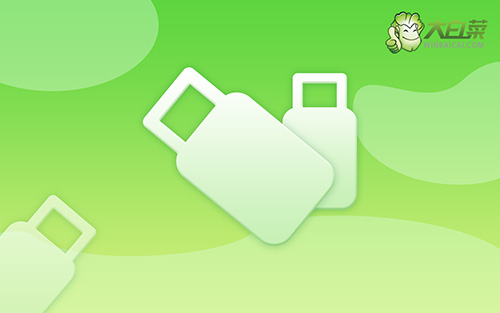
w10怎么重装系统步骤
一、u盘装系统前期准备
需要准备8G的U盘,下载大白菜U盘启动盘制作工具最新版以及win10的镜像系统
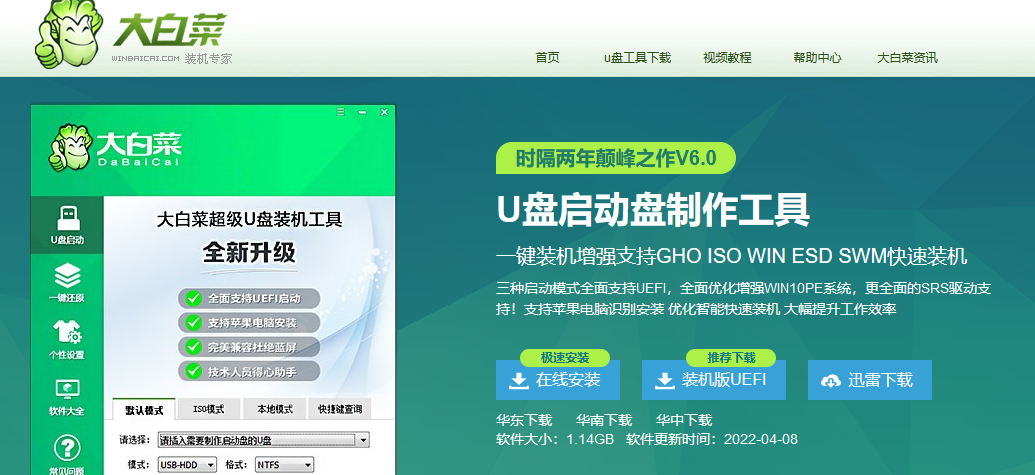
二、制作u盘启动盘
打开大白菜制作工具,点击一键制作,完成U盘启动盘制作后,将镜像系统复制到U盘启动盘中。
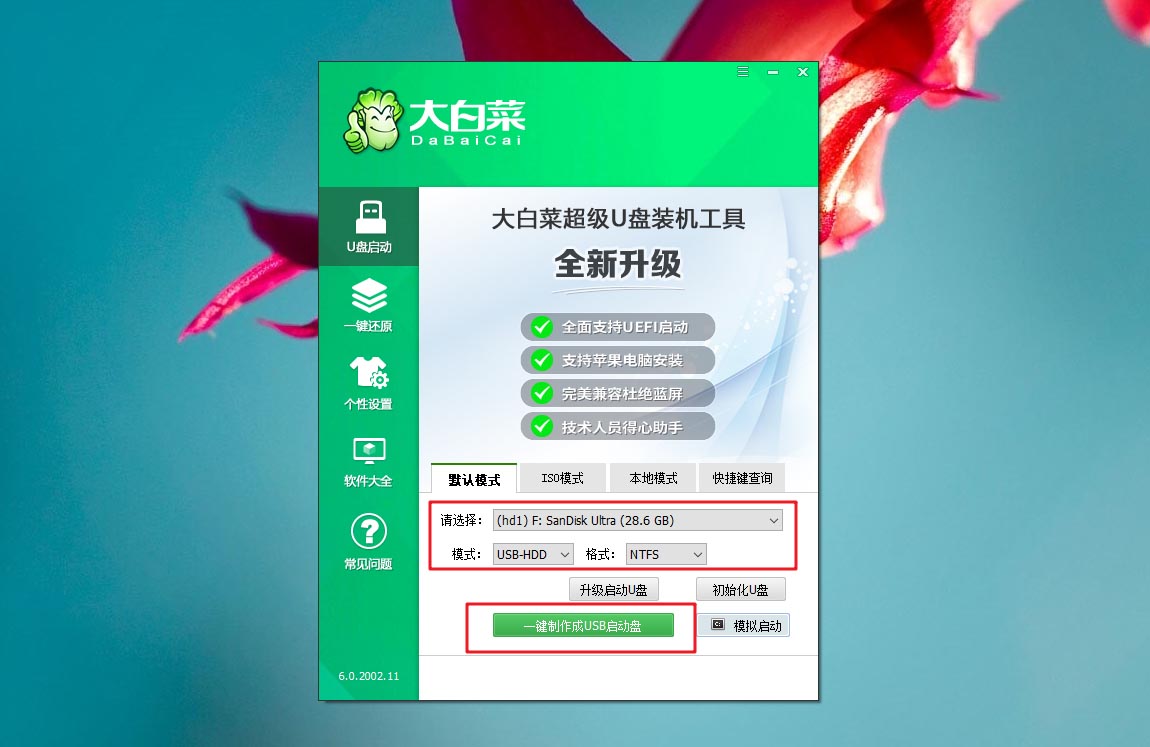
三、设置u盘启动电脑
1、插入U盘启动盘,重启电脑,出现开机画面时按下U盘启动快捷键,进入开机首选项界面,将U盘设置为第一启动项,最后回车进入大白菜界面。

2、选择【1】Win10X64PE(2G以上内存),回车进入大白菜PE桌面。
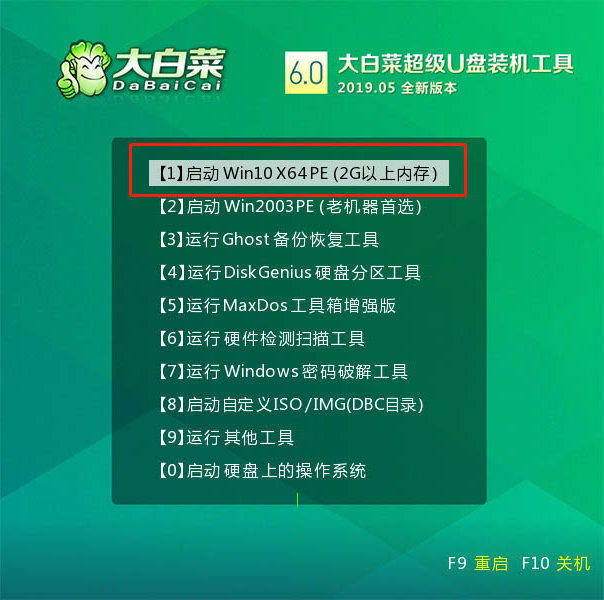
四、u盘启动盘重装win10系统
1、在桌面上找到并打开大白菜一键装机,进入重装界面后,选择“安装系统”,选择已下载的win10镜像系统作为“映像文件”,勾选安装路径为“C盘”,最后点击“执行”。

2、稍后弹出还原设置窗口,建议勾选“网卡驱动”以及“USB驱动”复选框,点击“是”进入下一步。

3、根据提示重启后,拔出U盘,无需操作,等待电脑进行系统部署阶段,期间可能需要较长的时间,直至成功进入win10桌面,即表明重装完成。

以上就是本次w10怎么重装系统的全部操作了,你都学会了吗?其实,u盘启动盘除了可以用来重装系统之外,还可以检测修复电脑系统以及硬件,比如说内存出错的时候,就可以使用里面的内存检测工具来查看到底出现了什么问题。同时,硬盘坏道也可以进行检测修复,希望今天的文章可以帮到你。

